今天羽化飞翔给大家带来的资源名称是【 Revit 2015 】,希望能够帮助到大家。更多软件资源,访问《互联网常用软件工具资源汇总贴》。
软件介绍
Revit2015是一款三维建筑信息模型建模软件,适用于建筑设计、MEP工程、结构工程和施工领域,由Revit architecture(建筑)、Revit structure(结构)、Revit MEP(设备)三款组件组合,形成了以三维软件操作平台,搭建三维建筑信息模型的工具
Revit 2015 软件下载地址
资源搜集不易,请按照提示进行获取,谢谢!
若资源失效或异常
可邮箱【helenwilkerson66@gmail.com】反馈
我们将在第一时间进行处理
可以关注下方公众号,第一时间获取更新资源!

Revit 2015 软件安装步骤及详细教程
1.选择我们下载的安装包,解压后,双击打开EXE安装程序
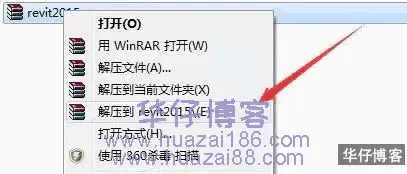
2.解压后,运行图示EXE安装程序

3.修改解压目录(默认解压到C盘也可以)点击确定,等待解压完成,自动跳出下一个安装界面
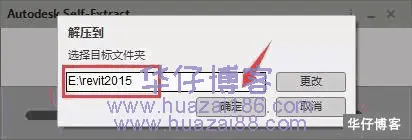

4.点击安装

5.选择我接受,点击下一步
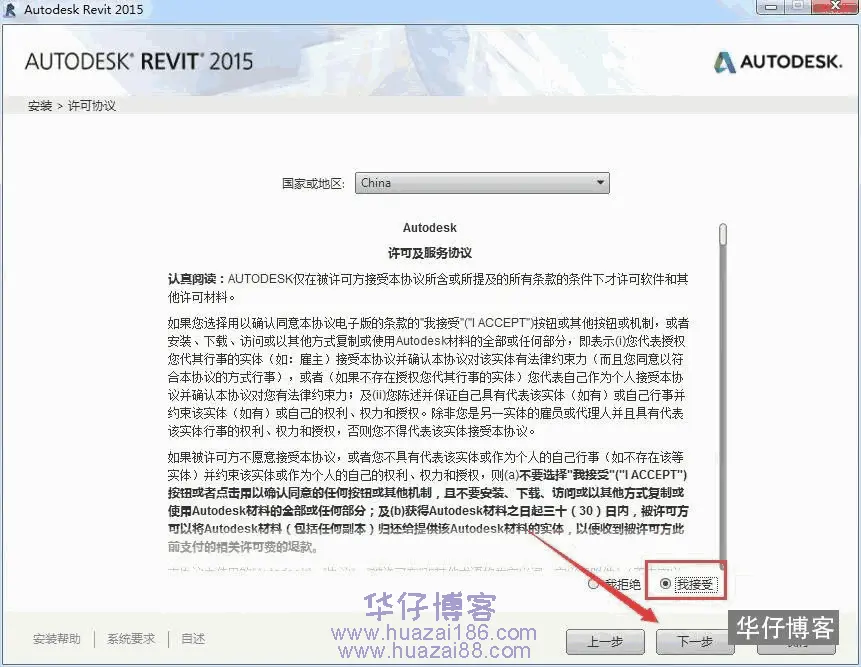
6.输入序列号666-69696969 密钥829G1 点击下一步
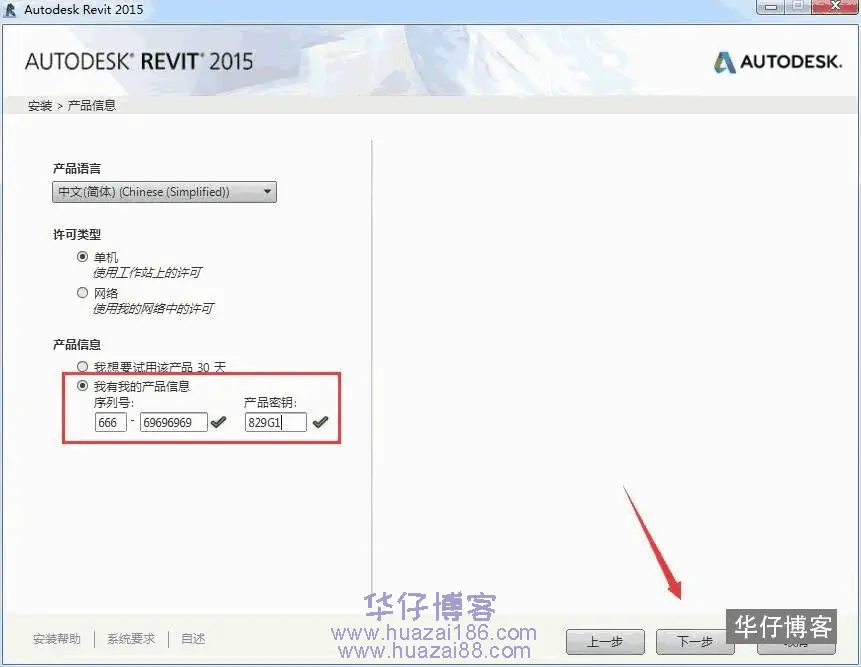
7.修改安装路径(本例安装到E盘,直接将C修改为你需要安装的盘)点击安装
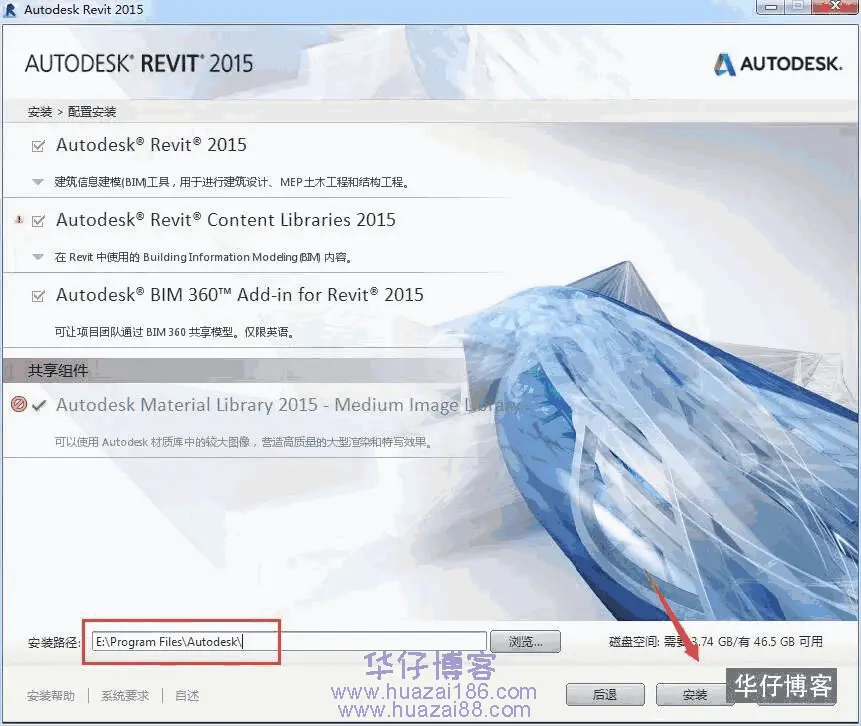
8.安装中……等待安装完成
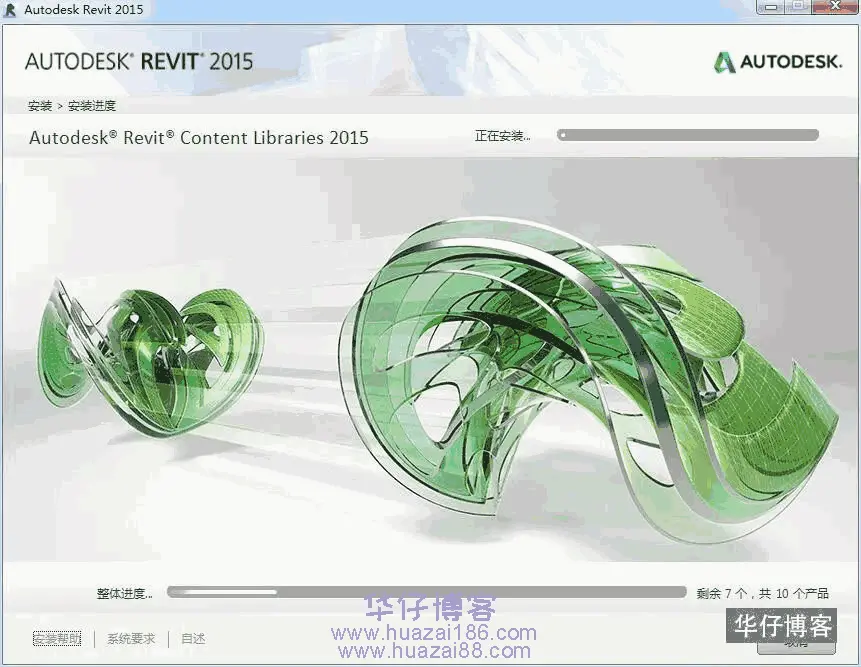
9.点击完成
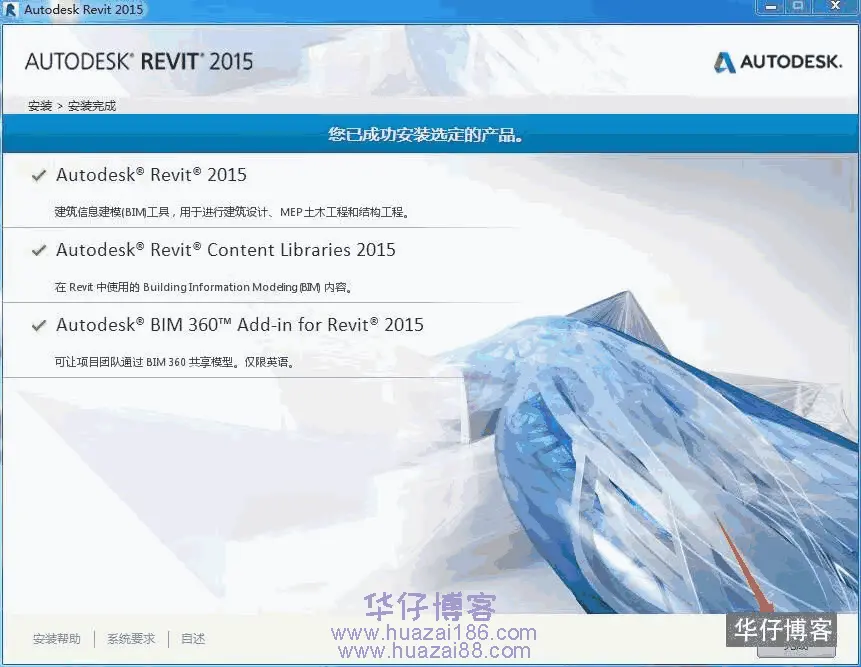
10.打开桌面Revit 2015软件

11.勾选我同意声明,点击我同意
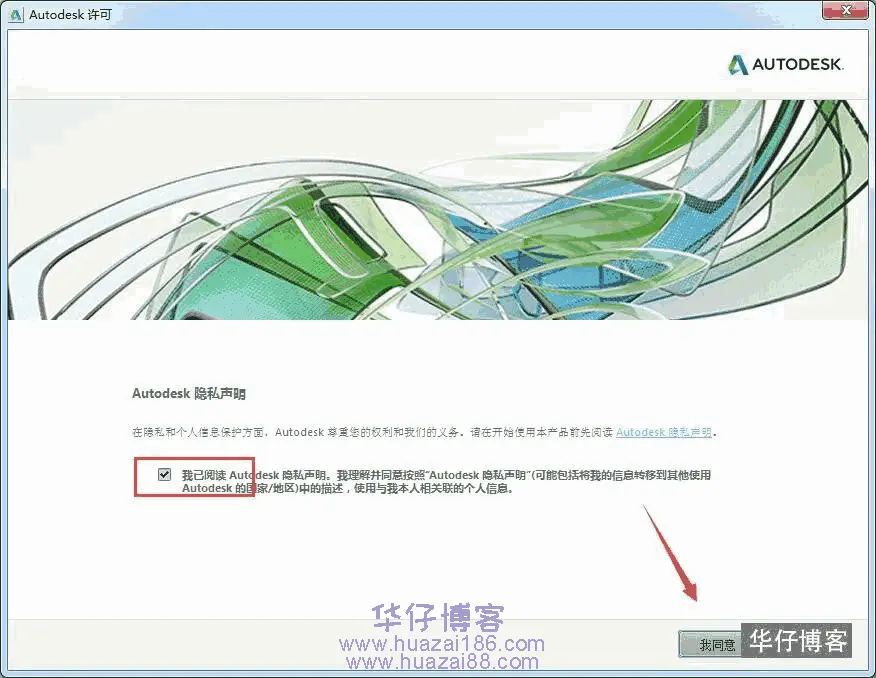
12.点击激活
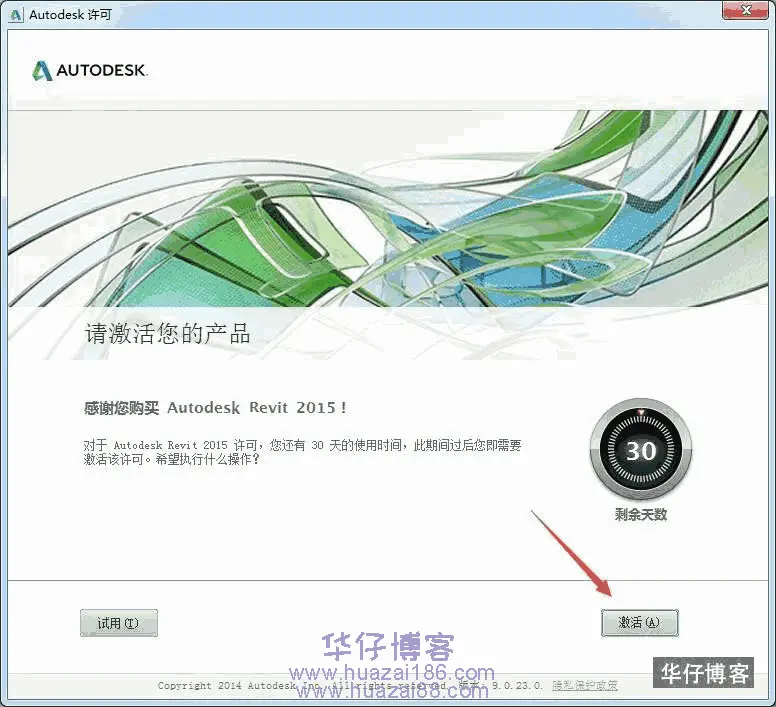
13.点击关闭后,重新返回到上一步,再点击激活,开始下面的破解步骤
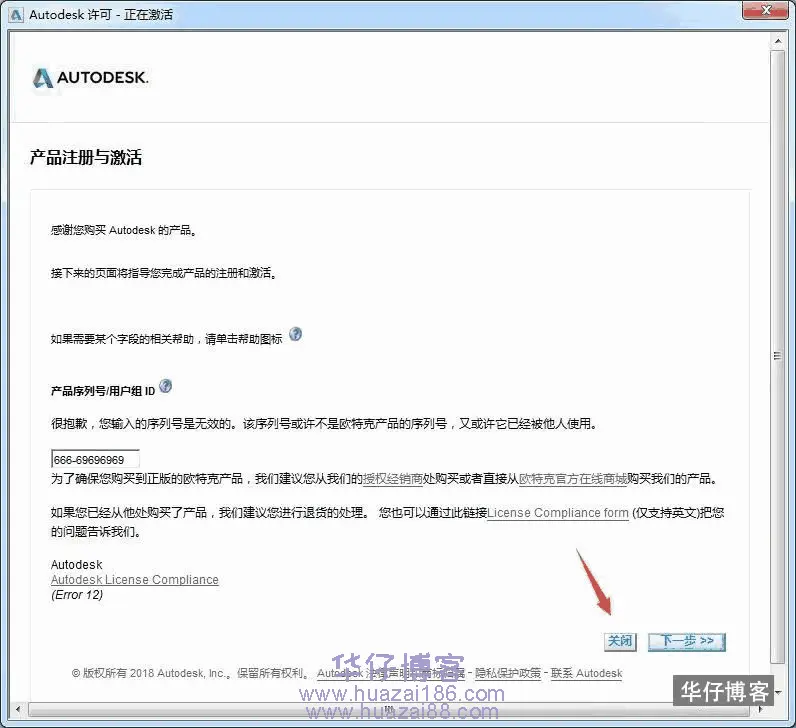
14.出现以下窗口后,开始下面的破解步骤
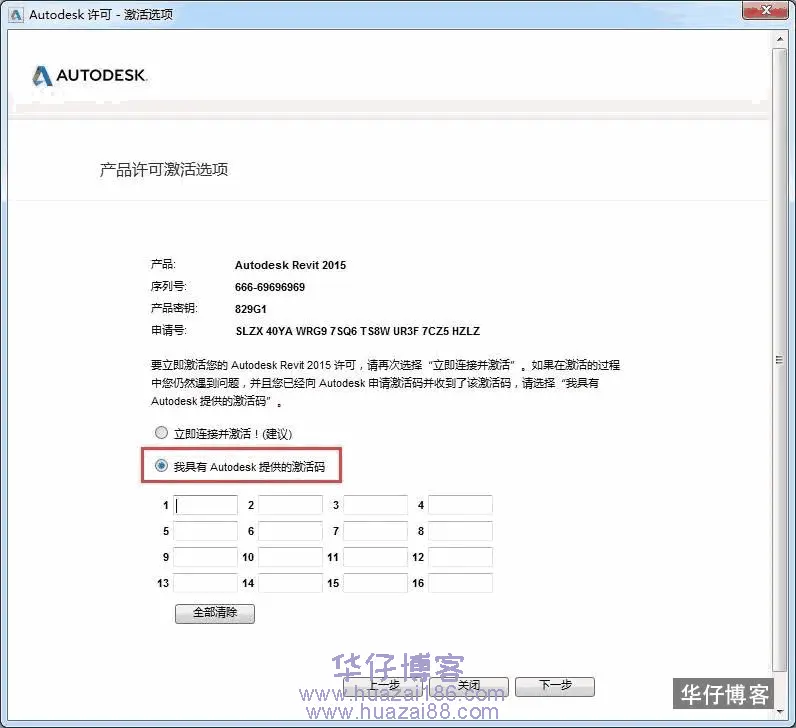
15.返回安装包,选择右健以管理员身份运行注册机
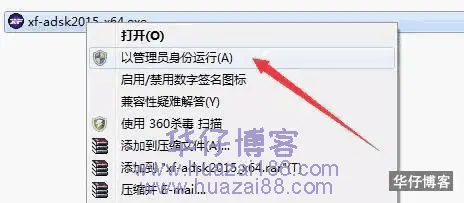
16.将“申请号”复制(ctrl+c)到”Request”框内(ctrl+v),点击“Patch”,在弹出的对话框点击确定
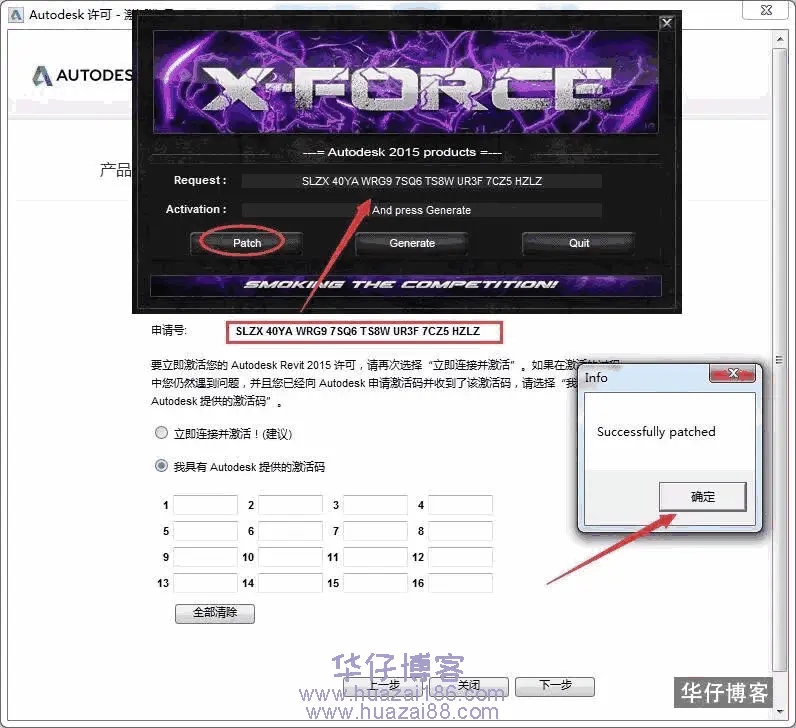
17.点击“Generate”生成激活码,将得到的激活码复制到图示框内,点击下一步
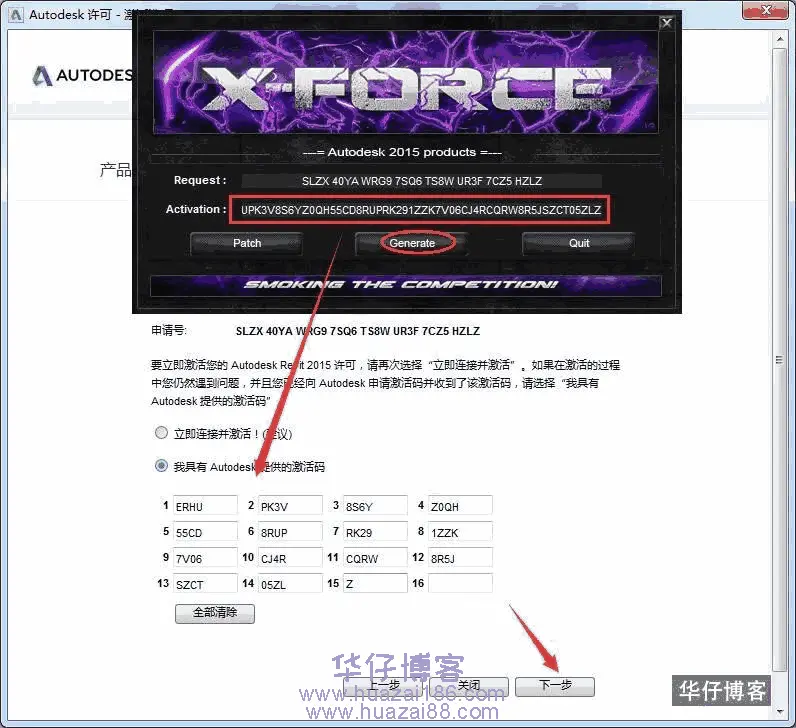
18.激活成功,点击完成
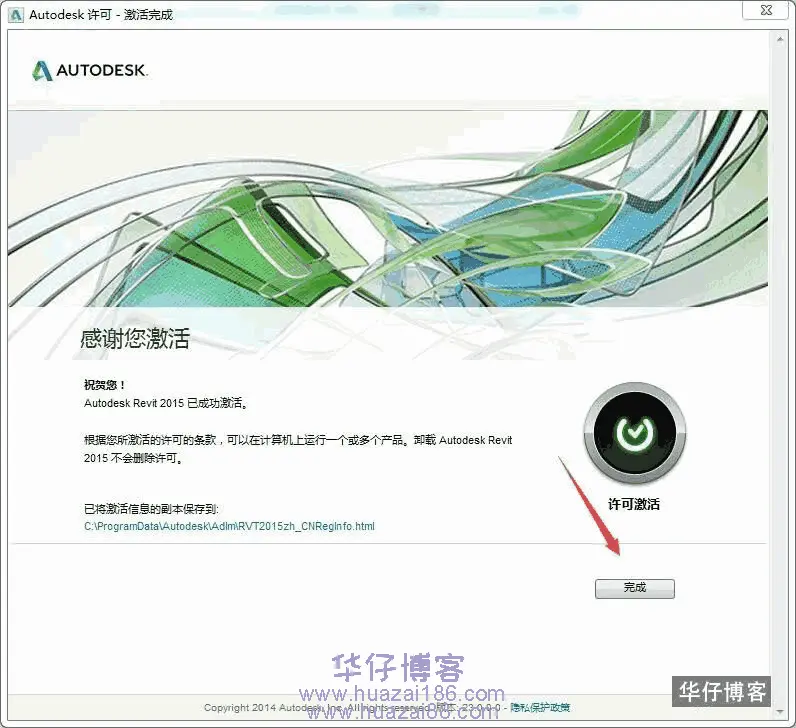
19.安装完成
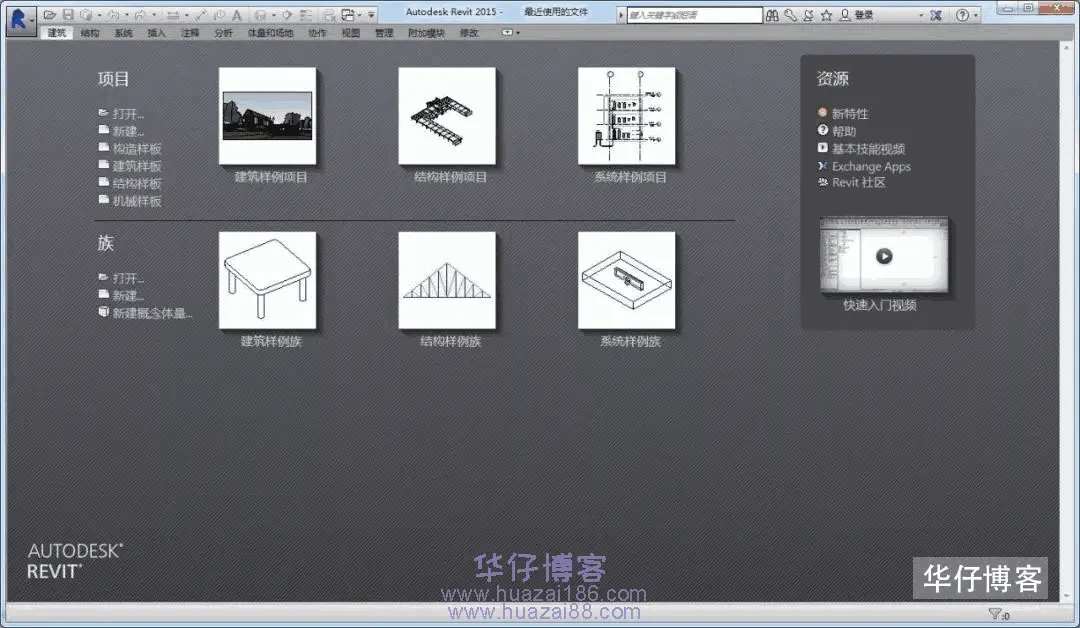
© 版权声明
THE END












暂无评论内容